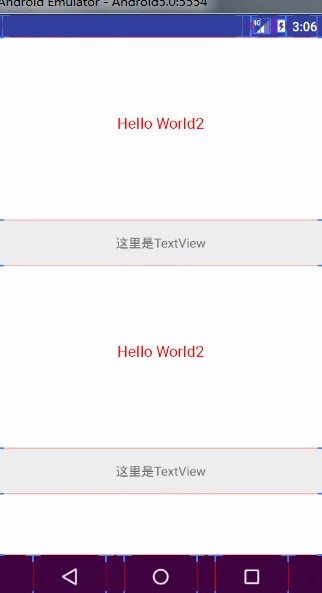TextureView、SurfaceTexture、Surface
相关文章
- SurfaceView、SurfaceHolder与Surface
- TextureView、SurfaceTexture与Surface
上篇文章我们说了SurfaceView,接下来我们对Texture进行一下分析。
SurfaceView由于使用的是独立的绘图层,并且使用独立的线程去进行绘制。前面的文章中也说到SurfaceView不能进行Transition,Rotation,Scale等变换,这就导致一个问题SurfaceView在滑动的时候,SurfaceView的刷新由于不受主线程控制导致SurfaceView在滑动的时候会出现黑边的情况,看下面的效果图。
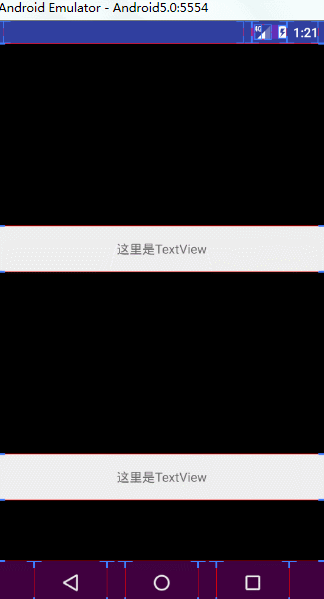
这个Demo里的SurfaceView是上篇文章中定义的DrawSurfaceView,不了解的同学可以点击这里
如果这里的SurfaceView是VideoView,由于视频刷新的速度比这个DrawSurfaceView速度大好几倍,那么这个黑边的情况将更恶劣,同学可以将DrawSurfaceView的刷新延时DELAY设置的更小一点,看的效果更明显。这里要讲到的TextureView就是用来解决这种问题的。
先来简单介绍一下TextureView
TextureView是API 14添加进来的,也就是Android4.0之后才能使用这个类,而SurfaceView从API 1开始就已经有了。
从字面意思来看TextureView是用来绘制纹理的View,官方文档给出解释是说,TextureView专门用来渲染像视频或OpenGL场景之类的数据,而且TextureView只能用在具有硬件加速的Window中,如果使用的是软件渲染,TextureView什么也不显示。也就是说对于没有GPU的设备,TextureView完全不可用。好在现在的移动设备基本都有GPU进行硬件加速渲染(连我手里这款破旧的华为测试机都有(^o^))。
TextureView的相关类SurfaceTexture
TextureView在使用的时候涉及到这么几个类:SurfaceTexture,Surface。
Surface就是SurfaceView中使用的Surface,就是内存中的一段绘图缓冲区。
SurfaceTexture是什么呢,官方文档给出的解释是这样的:
SurfaceTexture用来捕获视频流中的图像帧的,视频流可以是相机预览或者视频解码数据。SurfaceTexture可以作为android.hardware.camera2, MediaCodec, MediaPlayer, 和 Allocation这些类的目标视频数据输出对象。可以调用updateTexImage()方法从视频流数据中更新当前帧,这就使得视频流中的某些帧可以跳过。
TextureView可以通过getSurfaceTexture()方法来获取TextureView相应的SurfaceTexture。但是最好的方式还是使用TextureView.SurfaceTextureListener监听器来对SurfaceTexture的创建销和毁进行监听,因为getSurfaceTexture可能获取的是空对象。
下面我们使用TextureView来实现类似于上篇文章中的1秒中更新一次界面的Demo
package cn.hufeifei.drawview;
import android.content.Context;
import android.graphics.Canvas;
import android.graphics.Paint;
import android.graphics.SurfaceTexture;
import android.os.Handler;
import android.os.Message;
import android.util.AttributeSet;
import android.view.Surface;
import android.view.TextureView;
/**
* Created by Holmofy on 2017/3/26.
*/
public class DrawTextureView extends TextureView implements TextureView.SurfaceTextureListener {
private static final long DELAY = 1000;
private Surface mSurface;
private Paint mPaint;
private int mCount;
private Handler mHandler = new Handler() {
@Override
public void handleMessage(Message msg) {
mCount++;
Canvas canvas = mSurface.lockCanvas(null);
canvas.drawColor(0xFFFFFFFF);//擦除原来的内容
canvas.drawText("Hello World" + mCount, getWidth() >> 1, getHeight() >> 1, mPaint);
mSurface.unlockCanvasAndPost(canvas);
sendEmptyMessageDelayed(0x0001, DELAY);
}
};
public DrawTextureView(Context context) {
this(context, null);
}
public DrawTextureView(Context context, AttributeSet attrs) {
this(context, attrs, 0);
}
public DrawTextureView(Context context, AttributeSet attrs, int defStyleAttr) {
super(context, attrs, defStyleAttr);
mPaint = new Paint();
mPaint.setTextAlign(Paint.Align.CENTER);
mPaint.setColor(0xFFFF0000);
mPaint.setTextSize(50);
this.setSurfaceTextureListener(this);
}
@Override
public void onSurfaceTextureAvailable(SurfaceTexture surface, int width, int height) {
mSurface = new Surface(surface);
mHandler.sendEmptyMessageDelayed(0x0001, DELAY);
}
@Override
public void onSurfaceTextureSizeChanged(SurfaceTexture surface, int width, int height) {
}
@Override
public boolean onSurfaceTextureDestroyed(SurfaceTexture surface) {
mHandler.removeCallbacksAndMessages(null);
mSurface = null;
return true;
}
@Override
public void onSurfaceTextureUpdated(SurfaceTexture surface) {
}
}我们把它放到同样的View结构树中
<LinearLayout xmlns:android="http://schemas.android.com/apk/res/android"
android:layout_width="match_parent"
android:layout_height="match_parent"
android:orientation="vertical">
<TextView
android:layout_width="match_parent"
android:layout_height="0dp"
android:layout_weight="1"
android:gravity="center"
android:text="普通的View"
android:textSize="20sp" />
<cn.hufeifei.drawview.DrawTextureView
android:layout_width="match_parent"
android:layout_height="0dp"
android:layout_weight="1"
android:background="#ffffffff" />
LinearLayout>效果图如下
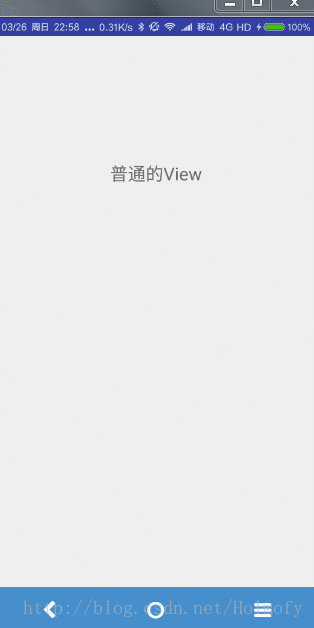
可以看到与Surface不同的是,Texture刷新的是它所在Window的Surface。
接下来我们使用DrawTextureView替换之前的SurfaceView来解决滑动黑边问题,下面是效果图